Com a evolução da tecnologia, vários aplicativos foram criados para atender às necessidades dos consumidores. Uma área importante de aplicativos que foi formada é a de mensagens instantâneas e comunicação. São formas de comunicar e ligar para os seus entes queridos através da Internet. Um aplicativo tão importante é Viber para Mac. É um ótimo aplicativo que foi criado para mensagens instantâneas. Ele também possui recursos para chamadas de áudio e vídeo chamadas. É uma ótima maneira de se conectar com seus amigos, familiares, colegas de classe e até mesmo colegas de trabalho.
Aqui, forneceremos um guia completo do Viber para Mac. Desta forma, você saberá como instalar, desinstalar e usar o referido aplicativo de mensagens instantâneas. Você notará que é uma aplicação muito flexível em termos de comunicação. Confira nosso guia do Viber para Mac abaixo.
Guia do ArtigoParte 1. Posso usar o Viber no meu Mac?Parte 2. Como faço para baixar o Viber no meu Mac?Parte 3. Desinstalando o Viber para MacParte 4. Conclusão
Parte 1. Posso usar o Viber no meu Mac?
Viber for Mac é um aplicativo de mensagens feito para a plataforma de desktop Mac. Além disso, também está disponível nos sistemas operacionais Android, iOS e Windows. Você pode aproveitar as vantagens da plataforma por meio de seus recursos, incluindo os seguintes:
Envio de Mensagens
Você pode usá-lo para enviar mensagens de texto, arquivos, vídeos e fotos para outra pessoa. Você pode até mesmo usá-lo para gravar mensagens de voz rápidas e mensagens de vídeo curtas. Você também pode enviá-los a outras pessoas.
Conecte-se a outras pessoas por meio de chamadas de vídeo e voz
Você pode falar com outras pessoas por meio de chamadas de voz nítidas e de alta qualidade. Além disso, você pode alternar facilmente para chamadas de vídeo para poder ver a (s) pessoa (s) do outro lado da linha. Isso torna a comunicação mais fluida e clara.
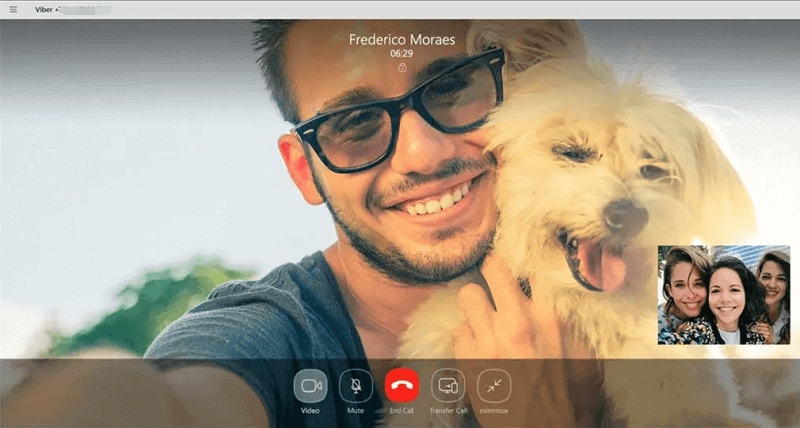
Criar Chats e Chats em Grupo
O Viber For Mac é uma ótima maneira de tornar os hangouts em grupo ainda melhores. Ele ainda permite que você crie uma série de encontros familiares ou até aulas de ioga. A comunicação entre diferentes pessoas é possível por meio de chat em grupo, chamadas de vídeo em grupo e até chamadas de voz em grupo.
Faça parte das comunidades
O Viber For Mac permite que você faça parte de diferentes grupos públicos que foram criados em torno de interesses específicos ou para causas específicas. Você pode se conectar com diferentes pessoas, desde indivíduos comuns, a marcas e até mesmo influenciadores.
Compartilhe seus GIFs e adesivos
Você pode se comunicar de maneira genuína por meio de diferentes GIFs e adesivos. Você pode ser muito expressivo e brincalhão com sua mensagem por meio de opções infinitas de adesivos diferentes, GIFS, smileys e muito mais.
Crie seus próprios GIFs e adesivos
Outra forma de se expressar é a capacidade de criar seus próprios adesivos personalizados e até GIFs. Você pode usar esses sucos criativos personalizados dentro de você para se comunicar com seus amigos e entes queridos.
Editar ou excluir mensagens
Você pode editar as mensagens que digitou por engano. Essa é uma boa maneira de dizer o que você realmente quis dizer, em vez de dizer a coisa errada. Você pode até mesmo excluir mensagens totalmente erradas que não deveriam ser enviadas para o indivíduo ou grupo.
Configurar Mensagens Desaparecidas
Finalmente, você pode criar um cronômetro para mensagens. Dessa forma, eles se autodestruirão ou serão excluídos imediatamente após um determinado período de tempo. Essa é uma boa maneira de proteger sua privacidade ou apenas fazer uma explosão, se quiser.
Parte 2. Como faço para baixar o Viber no meu Mac?
Então, como você baixa o Viber para Mac? Felizmente, o aplicativo funciona mesmo se você tiver uma versão mais antiga do Mac OS X. Ele também funciona se você tiver as versões mais recentes do macOS. Com essas plataformas, você pode obter, baixar e usar o Viber para Mac.
Para baixar e instalar o Viber para Mac, é necessário que você tenha a conta principal ativa. Isso deve estar em seu smartphone ou tablet. Pode ser em um iOS ou um telefone Android. Para configurá-lo, é necessário que você tenha essa conta (no smartphone ou tablet) em mãos, perto de você durante todo o processo. Abaixo estão as etapas para instalar o Viber para Mac:
- Visite Site oficial do Viber. O primeiro passo é visitar o site oficial do Viber para obter o arquivo de instalação do Viber para Mac.
- Baixe o arquivo de instalação. O próximo passo seria clicar em “Download For Mac” para obter o arquivo de instalação do site oficial.
- Inicie o arquivo de instalação. A terceira etapa seria abrir o arquivo PKG para você iniciar o processo de instalação.
- Arraste o Viber para a pasta Aplicativos. Então, você teria que arrastar o ícone do Viber para a sua pasta de Aplicativos. Isso permitirá que você coloque o aplicativo em sua lista de aplicativos para o computador Mac.
- Vá para Aplicativos. Então, você precisa ir para Aplicativos usando o Finder. Desta forma, você pode encontrar o aplicativo Viber em seu computador.
- Inicie o Viber. Para concluir o processo de instalação do Viber para Mac, você deve iniciar o aplicativo Viber em seu computador Mac.
- Siga as instruções. A etapa final seria seguir as instruções na tela para concluir o processo de instalação do Viber para Mac.
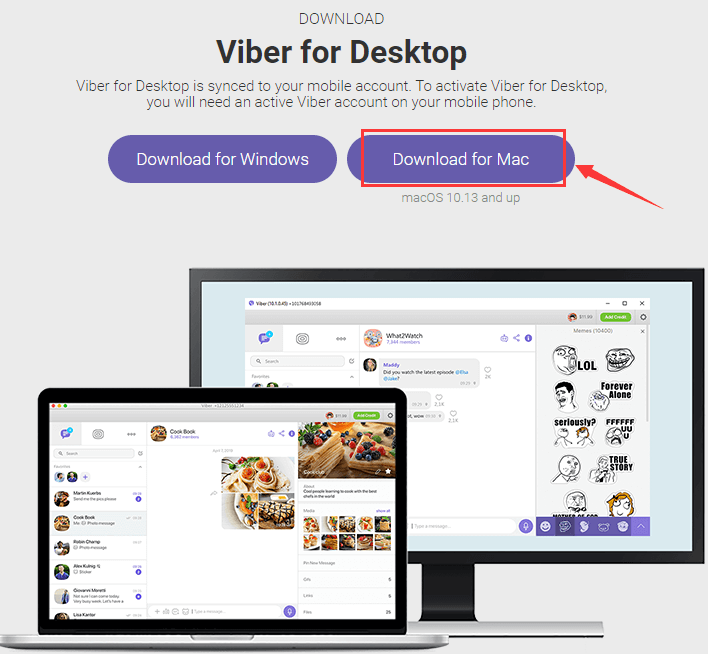
Depois disso, o Viber enviará um SMS com um código de ativação. Isso o ajudará a confirmar as seções culminantes do processo de configuração do Viber para Mac. Ao receber a mensagem de texto, você deve inserir o código. Depois disso, o seu Mac poderá usar o Viber. Agora você poderá aproveitar os recursos deste popular aplicativo de mensagens no seu Mac.
Parte 3. Desinstalando o Viber para Mac
E se você quiser desinstalar o Viber para Mac? Estamos protegendo você. Existem duas maneiras de fazer isso. Uma maneira é por meio do método manual de mover o Viber para Mac em direção ao Lixo. Depois disso, você deve esvaziar o Lixo. Então, você deve reiniciar seu computador Mac. No entanto, existe uma maneira mais automática de fazer isso.
Este método automático de desinstalação do Viber para Mac é através do uso de iMyMac PowerMyMac e seu módulo Uninstaller. É uma ótima maneira de desinstalar aplicativos no Mac sem deixar sobras. Eles removem todos os arquivos associados ao aplicativo. Assim, você tem a certeza de uma limpeza completa sem deixar sobras para trás.
A grande vantagem do PowerMyMac é que ele também possui outros módulos. Esses módulos podem ajudar a encontrar todos os arquivos desnecessários (por exemplo, arquivos temporários, arquivos de cache, registros do sistema) dentro do seu computador Mac. Depois, pode apagar tudo com um clique.
Aqui estão as etapas a seguir para usar o iMyMac PowerMyMac e seu módulo de desinstalação para desinstalar o Viber para Mac:
Etapa 01. Baixe, instale e inicie a ferramenta
O primeiro passo é fazer o download da ferramenta em seu site oficial. Pegue o arquivo de instalação por meio do processo de download. Depois disso, abra o arquivo PKG em seu computador Mac. Em seguida, siga as instruções na tela para instalar o software em seu computador. Por fim, abra o software em seu computador Mac para aproveitar seus recursos.
Etapa 02. Clique no Módulo Desinstalador
Depois disso, clique no módulo Desinstalador. Isso pode ser encontrado no lado esquerdo da interface da ferramenta PowerMyMac. Isso o levará ao recurso onde você pode desinstalar aplicativos em seu computador Mac sem deixar sobras.
Etapa 03. Digitalizar e visualizar
A próxima etapa seria fazer uma varredura em seu computador Mac em busca de todos os aplicativos que você pode remover, incluindo o Viber para Mac. Aguarde até que o processo de digitalização seja concluído, o que levará apenas alguns segundos ou minutos. Depois disso, visualize todos os aplicativos que você pode remover. Em seguida, encontre a opção que diz Viber For Mac.

Etapa 04. Limpe
A próxima etapa seria escolher o Viber para Mac como o aplicativo que você deseja desinstalar. Você deve iniciar o processo de limpeza pressionando o botão Limpar. Depois disso, aguarde a conclusão do processo. Você notará que tudo, incluindo os arquivos associados do Viber para Mac, serão excluídos. Assim, você tem uma limpeza completa do aplicativo em seu computador Mac.

Parte 4. Conclusão
Aqui, discutimos o Viber para Mac. Falamos sobre a introdução do Viber para Mac e seus recursos. Em seguida, passamos a falar sobre como obter o aplicativo em seu computador Mac. Finalmente, terminamos com formas manuais e automáticas de desinstalar o Viber.
A melhor maneira de desinstalá-lo é através do iMyMac PowerMyMac e seu módulo de desinstalação. É uma ótima maneira de garantir que seu computador esteja livre do aplicativo, incluindo seus arquivos associados. Ele não deixará arquivos restantes, como remover aplicativos manualmente do seu computador Mac. Pegue a ferramenta agora para otimizar seu Mac facilmente!



